Бързо експортирайте диапазон като файл с изображение (Jpg, PNG или Gif) в Excel
Kutools за Excel
Увеличава Excel с 300+
Мощни функции
За да експортирате диапазон от клетки като изображение в Excel, може да се наложи да заснемете екрана и да използвате други инструменти, за да запазите екранната снимка като файл с изображение. За да заснемете екранна снимка с помощта на софтуер за екранни снимки, ограничението е, че не можете да заснемете областта, надхвърляща екрана. The Kutools за ExcelЕ Експортиране на диапазон като графика помощната програма може бързо да експортира диапазон като изображение в PNG, JPEG, GIF или TIF.
Кликнете Kutools плюс >> Внос износ >> Експортиране на диапазон като графика. Вижте екранна снимка:
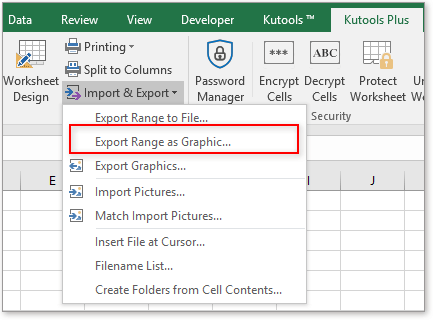
Начин на употреба:
1. Приложете тази помощна програма, като щракнете Kutools плюс > Внос износ > Експортиране на диапазон като графика.
2. В Експортиране на диапазон като графика диалогов прозорец, моля, щракнете върху  бутон.
бутон.
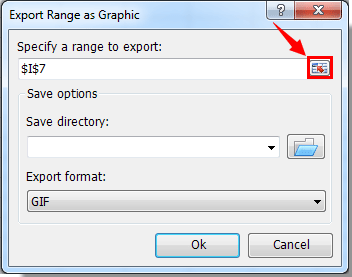
3. Изберете диапазон, който искате да експортирате като графика, и след това щракнете върху OK бутон.
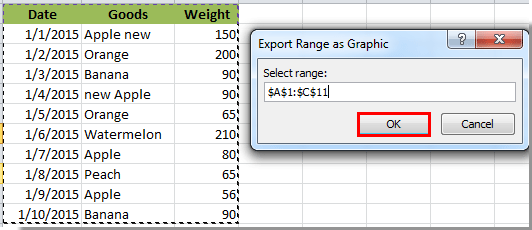
4. Щракнете върху  бутон за избор на папка за запазване на експортираната графика. След това задайте графичен формат в Формат за експортиране падащ списък и накрая щракнете върху Ok бутон. Вижте екранна снимка:
бутон за избор на папка за запазване на експортираната графика. След това задайте графичен формат в Формат за експортиране падащ списък и накрая щракнете върху Ok бутон. Вижте екранна снимка:
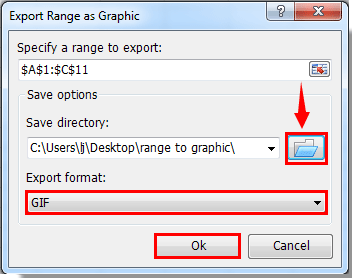
5. След това се появява диалогов прозорец, за да ви напомни, че графиката е успешно експортирана, моля, щракнете върху OK бутон.
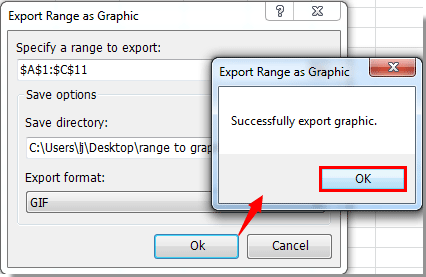
Диапазонът е експортиран като изображение/графичен файл. Вижте екранна снимка:
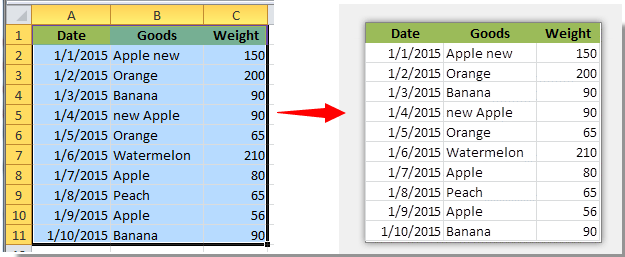
Съвет:
Преди да използвате Експортиране на диапазон като графика, уверете се, че диапазонът, който ще се експортира, използва цвят за своя фон. За да се избегне създаването на графика с лошо качество, клетките без засенчване трябва да бъдат оцветени с бял фон.
Демонстрация: Бързо експортирайте диапазон като файл с изображение (Jpg, PNG или Gif) в Excel
Kutools за Excel: с повече от 300 удобни помощни програми на Excel, безплатни за изпробване без ограничение за 30 дни. Изтеглете и изпробвайте безплатно сега!
Следните инструменти могат значително да ви спестят време и пари, кой е подходящ за вас?
Таб на Office: Използване на удобни раздели във вашия офис, като начина на Chrome, Firefox и New Internet Explorer.
Kutools за Excel: Повече от 300 разширени функции за Excel 2021, 2019, 2016, 2013, 2010, 2007 и Office 365.
Kutools за Excel
Функционалността, описана по-горе, е само една от 300 мощни функции на Kutools за Excel.
Проектиран за Excel(Office) 2021, 2019, 2016, 2013, 2010, 2007 и Office 365. Безплатно изтегляне и използване за 30 дни.
